Hur aktiverar jag Java eller JavaScript i olika webbläsare? Aktivera Java i Google Chrome Varför fungerar inte Java i Chrome
Trots liknande namn har JavaScript ingenting med Java att göra. Det tjänar till att aktivera och underhålla prestanda för skript - små åtgärder som utförs på webbplatsen. Med dess hjälp trycks knappar på internetsidor, animationer och popup-fönster fungerar. För närvarande kör Java mycket mer komplexa applikationer, av vilka många inte har något med webbläsare att göra. Den här artikeln beskriver hur du inaktiverar och aktiverar stöd för JacaScript-element och installerar Java i webbläsaren Google Chrome.
JavaScript
JavaScript konfigureras med hjälp av standardgränssnittet för Google Chrome. För att aktivera dess stöd på webbresurser måste användarna komma till webbläsarens konfigurationssida. För att göra detta, följ dessa instruktioner:
Om du behöver inaktivera JavaScript, markera rutan bredvid "Inaktivera".

Du kan också aktivera det här alternativet endast för vissa resurser som du helt litar på. För att göra detta, gå till avsnittet "Hantera undantag ..." ("Konfigurera undantag"). I den vänstra delen av fönstret anger du adressen till den önskade platsen och till höger väljer du en personlig regel för den. På samma sätt kan du inaktivera körningen av skript för vissa tvivelaktiga webbplatser.
Java
Java-maskinen tillåter webbläsaren att köra ganska komplexa program online. För att det ska fungera måste det vara installerat på din persondator. För att göra detta måste användare besöka utvecklarens officiella webbplats https://www.java.com/ru/download/windows-64bit.jsp . Klicka på den stora röda knappen Godkänn och starta nedladdning i mitten av skärmen. Inkludera den sparade .exe-filen och följ alla instruktioner i installationsguiden för Windows.
När operationen är klar måste du starta om Google Chrome. I adressfältet skriver du "chrome://plugins/" och trycker på Retur. Du kommer att tas till sidan för hantering av plugins för webbläsartjänster. Hitta Java bland dem och klicka på hyperlänken "Aktivera". Starta om din webbläsare igen.
På grund av det faktum att vissa versioner av webbläsaren Google Chrome inte stöder Java, uppstår en helt logisk fråga - hur aktiverar jag Java i Chrome?
Situationen är ganska standard - en person startar sin favoritwebbläsare, vill titta på några videor eller spela ett spel, men kan inte göra detta, eftersom Java inte ingår där.
På de senaste versionerna av Chrome är detta fenomen ganska normalt.
I vilket fall som helst är det definitivt inte värt att få panik och metodiskt installera om hälften av programmen på din dator. Först måste du förstå orsaken till ett sådant problem.
Detta ger dig en uppfattning om hur du fixar det.
Varför finns det ingen Java i Chrome
Anledningen till allt detta ligger i det faktum att Google sedan april 2015 har vägrat stöd i deras webbläsare och andra produkter av den så kallade NPAPI.
Detta är en sådan arkitektur som många olika plugins och faktiskt alla Java använder.
Av denna anledning kommer många videor, spel och helt enkelt ytterligare funktioner helt enkelt inte att fungera i de versioner av Google Chrome som släpptes efter april 2015.
Men det finns fortfarande en väg ut ur denna situation och den består i att möjliggöra stöd för NPAPI-plugins i Google Chrome. Dessutom görs allt detta väldigt enkelt.
Hur man aktiverar Java-stöd i Google Chrome
Instruktioner för att aktivera NPAPI i Google Chrome är följande:
- Starta faktiskt webbläsaren Google Chrome. Alla ytterligare steg kommer att utföras i en webbläsare som körs.
- Ange följande i adressfältet: "chrome://flags/#enable-npapi". Detta visas i figur #1. Detta är väldigt enkelt att göra och borde inte vara ett problem. När begäran har skrivits ska du trycka på Enter-knappen på tangentbordet.

- I listan som öppnas måste du hitta objektet som är kopplat till samma NPAPI. I figur 2 är detta understruket med en röd linje.
I allmänhet kan de kallas olika beroende på version, men i de allra flesta fall kallas de för "Aktivera NPAPI". Egentligen är allt vi behöver göra bara att klicka på "Aktivera" inskriptionen, som finns under det här objektet. I figur 2 är detta inringat i grönt.
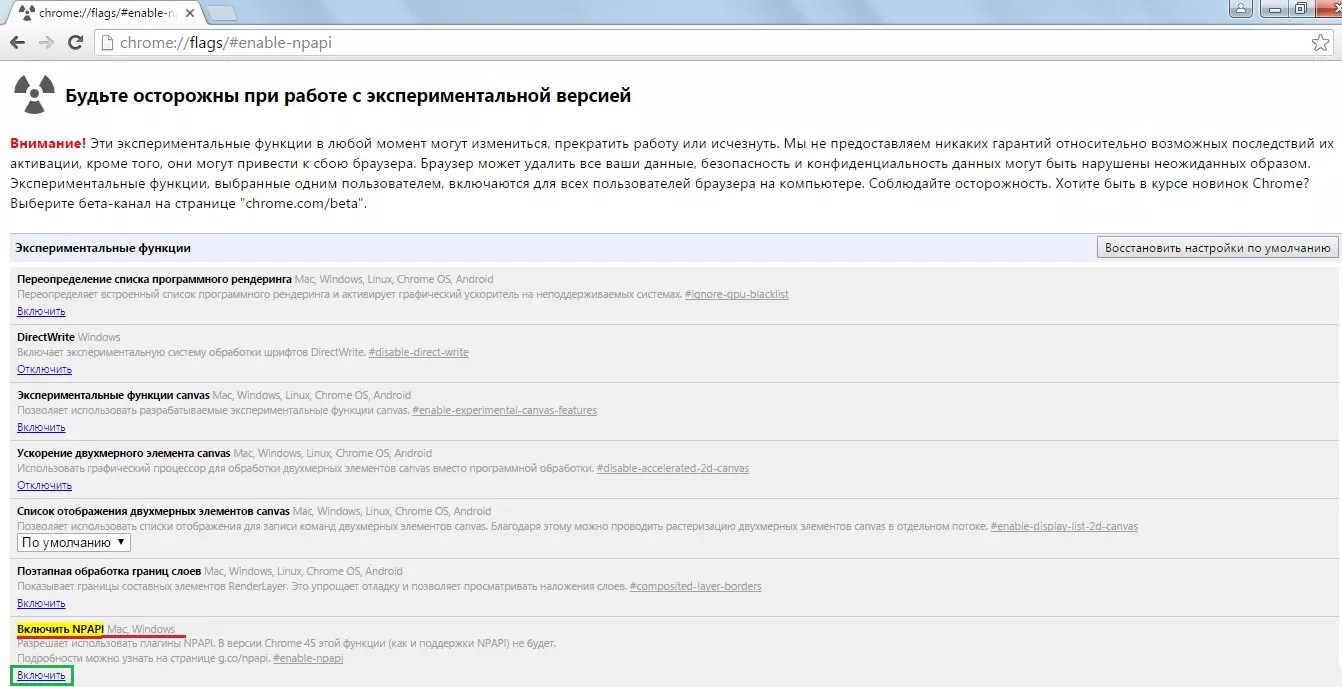
Det är allt. Nu ska allt fungera som det ska.
Ledtråd: Om hittadNPAPIi listan som öppnas är det inte möjligt direkt, du bör använda textsökningen. För att ringa det måste du trycka på tangentkombinationen på tangentbordetctrl+foch på inmatningsraden som visas anger du "NPAPI". Efter det kommer själva sökningen att indikera var objektet vi behöver finns och markera det i gult, som visas i figur 2.
Som du kan se är NPAPI på listan över experimentella funktioner. Detta innebär att genom att aktivera en av dem gör användaren det på egen risk.
Faktiskt, högst upp på sidan finns en detaljerad varning om detta.
Men det är absolut inget fel med NPAPI och du kan säkert slå på den. Det finns fall att det här sättet att lösa problemet med att Java inte fungerar i Chrome inte är löst. Vad ska man göra då?
Ett par intressanta artiklar till:
- Chrome Remote Desktop: Hur du alltid kommer åt din dator
Tänk om det inte hjälper att aktivera NPAPI
Orsakerna till detta problem är följande:
- Motsvarande plugin ingår inte i listan över alla plugins;
- Insticksprogrammet är inte installerat alls;
- Gammal version av Java.
I själva verket kan det inte finnas några andra orsaker, förutom några allvarliga problem med datorns hårdvara, men de påverkar sällan Java.
Det är också möjligt att detta är ett viruss verk. Då bör de tas bort av antivirusverktyg.
Men allt detta är osannolikt. Säkert kommer metoden som beskrevs ovan eller de tre metoderna som kommer att beskrivas nedan att hjälpa till att lösa problemet med Java i Google Chrome.
Inaktiverat plugin
Redan från början kommer vi att förstå hur man kontrollerar och, om nödvändigt, aktiverar Java-plugin i Chrome.
För att göra detta, skriv följande begäran i adressfältet: "chrome://plugins/" och gå till den.
Detta görs på exakt samma sätt som beskrivs ovan - vi anger lämplig text i adressfältet och trycker på Enter.
Om allt i fönstret som öppnas ser ut som i figur 3 (det finns en plug-in vars namn innehåller ordet Java), så är allt bra.
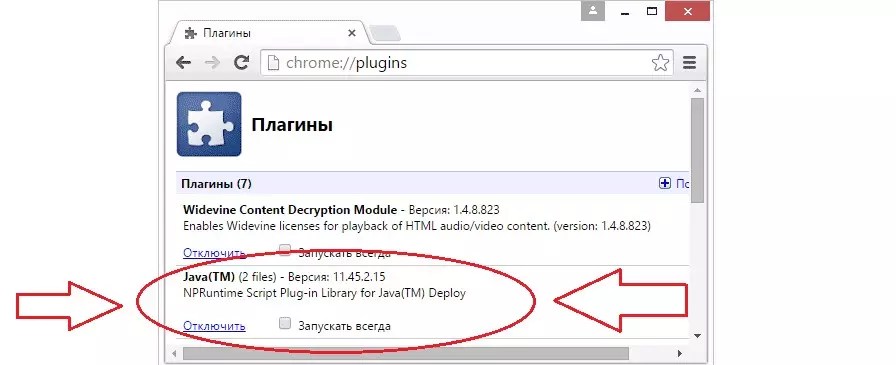
Annars, där det i figur nr 3 finns en inskription "Inaktivera", kommer det att finnas en annan inskription - "Aktivera".
Kanske också någonstans i närheten kommer det att finnas en ikon för ett stängt lås, det vill säga en blockerad plug-in.
Användaren behöver bara klicka på just denna ikon, varefter den låses upp och kommer att vara tillgänglig för användning.
Där kan du också markera rutan bredvid inskriptionen "Kör alltid".
Följaktligen, efter det, kommer plugin-programmet automatiskt att starta när webbläsaren startar.
Intressant nog löses problemet med den gamla versionen av pluginet eller dess frånvaro på samma sätt - genom att ladda ner från den officiella webbplatsen.
- Google bildsökning (google): hur man hittar liknande bilder
Ladda ner plugin
För att ladda ner och installera Java måste du göra följande:
- Gå till den officiella Java-webbplatsen. Det ser väldigt enkelt ut - java.com. Du kan också lägga till "/ru" i slutet för att omedelbart byta till den ryska versionen av denna webbplats.
Även om webbplatssystemet troligen självständigt kommer att kunna bestämma från vilket land de kommer till det och på vilket språk det är bekvämare för den här personen att se innehållet på sidorna. - Efter att ha kommit in på webbplatsen återstår bara att klicka på den enda stora knappen "Ladda ner Java gratis".
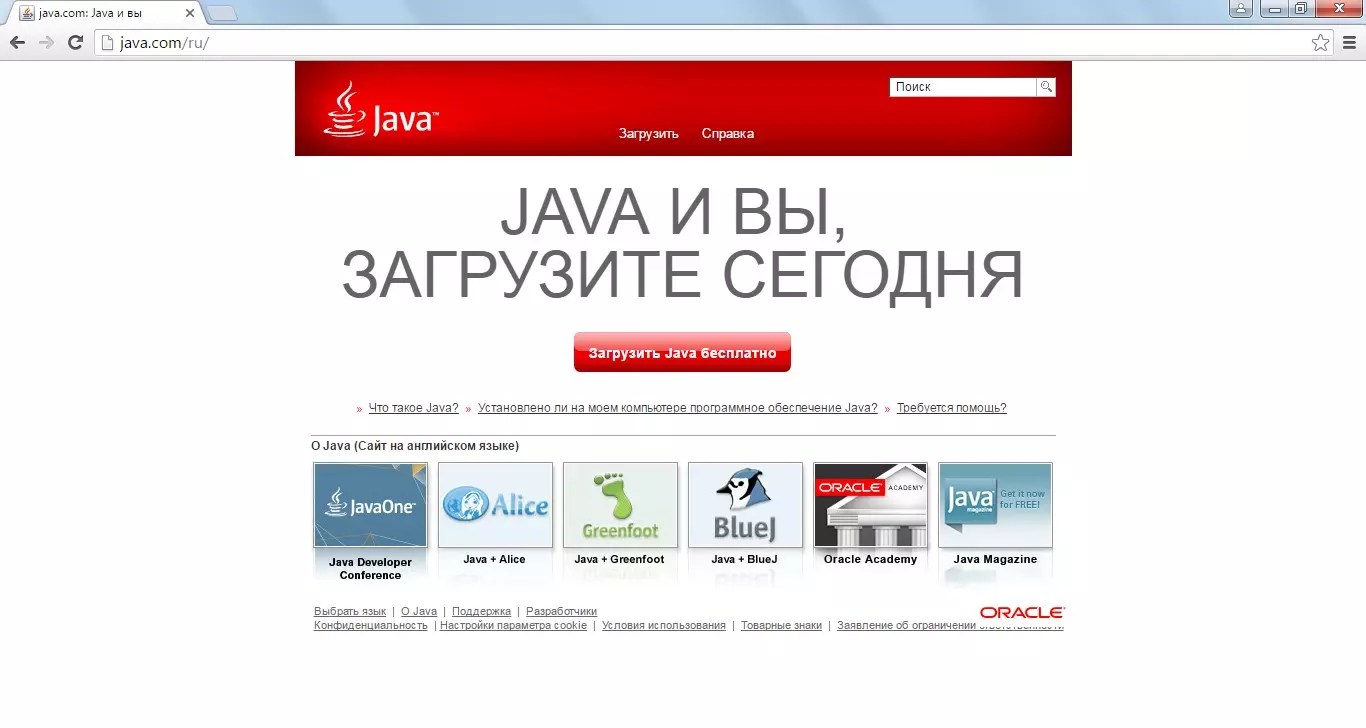
Från och med Google Chrome version 42 har användare upplevt att Java och Silverlight inte fungerar i den här webbläsaren.
Google chrome är en gratis webbläsare som låter dig arbeta säkert och bekvämt på det globala nätverket. Denna webbläsare är den mest populära under 2015 för alla plattformar för datorer och mobila enheter. Google chrome-programmet är väl optimerat och stabilt och fungerar på ett sådant sätt att det minimerar åtkomsten av virus till din enhet. För att vara övertygad om bekvämligheten och användarvänligheten, dra nytta av de många funktionerna och njut av arbetet med en webbläsare, ladda ner den helt gratis och kör den. Detta kräver ingen registrering.
Google webbläsare för java du kan ladda ner den utan att tveka just nu och du kommer att se att webbläsaren, som släpptes redan 2008, inte är förgäves populär bland 300 miljoner internetanvändare.
Webbläsaren google stöder NPAPI-funktionen, som gör att den kan fungera på plugin-program som: silverlight, java, facebook-video och andra baserade på NPAPI. Program google för java körs i webbläsare antingen som Web Start-applikationer (som börjar fungera oavsett webbläsare direkt efter att de har startat), eller som java-appletar (som kan behöva interagera med webbläsaren).
Google chrome mobile fungerar bra på java-plattformen, självklart kan du installera vilken annan webbläsare som helst som lämpar sig för java, men genom att installera google chrome blir du nöjd och kan anpassa den själv.
Fördelarna med Java-baserad Google Chrome Mobile är
- hög hastighet, snabb start, snabb öppning av nya fönster, snabb sidladdning;- bekväm sökning, eftersom det inte finns något behov av att skriva en detaljerad URL, förstår söksträngen både URL-adressen och den vanliga begäran;
- sparar gränssnittsutrymme, alla komponenter i webbläsaren komprimeras och tar väldigt lite utrymme, vilket frigör utrymme för adressfältet och webbläsarfönstret;
- Konstant funktion, ett sällsynt avbrott av programmet, om en nödstopp av en sida inträffar, kan andra sparas och öppnas i ett nytt fönster;
- översättning av sidor till ett annat språk, med denna funktion kan du läsa det ungefärliga innehållet på webbsidan;
– Google Chrome har en inbyggd flashspelare direkt, vilket sparar tid och utrymme på enheten för ett extra program.
ladda ner google för java skulle vara en av de korrekta lösningarna. Dess vikt är ganska obetydlig, och hastigheten och bekvämligheten med arbetet är mycket attraktiv. Det kan begränsa dig så mycket som möjligt från inkräktare och presentera alla tillgängliga funktioner för användning just nu.
google chrome os jar Google Chrome är en gratis webbläsare som låter dig surfa på nätet säkert och bekvämt. Denna webbläsare är den mest populära under 2015 för alla datorplattformar och mobila enheter. Google chrome-programvaran är väl optimerad och stabil för att minimera virusåtkomst på din enhet. För att säkerställa bekvämligheten och användarvänligheten, erbjuder många funktioner och njut av driften av webbläsaren för att ladda ner den helt gratis och köra. Det kräver ingen registrering.
Nuförtiden använder många människor ständigt Internet. Detta är inte förvånande, eftersom det fanns en enorm mängd information, underhållande innehåll och kommunikation. Nu föreslår vi att du laddar ner Google i Java för att ge bekväm och snabb åtkomst till Internet från din mobiltelefon.
Google Chrome är en modern och bekväm mobil webbläsare som förenklar användningen av Googles sökmotor, såväl som hela internetutrymmet. Apparnas rykte och popularitet visar tydligt varför ett stort antal användare väljer att använda den här appen för att surfa på webben.
Google för Java I allmänhet vet de allra flesta användare som är vana vid att regelbundet besöka Internet att den bästa datorwebbläsaren är Google Chrome. Detsamma kan sägas om en applikation som skapades för mobila operativsystem, varav ett är Java. De främsta fördelarna med Google är den maximala laddningshastigheten, ekonomisk resursförbrukning och en tydlig meny.
En annan webbläsare erbjöds också för många andra fördelar:
& Tjur; Anpassning för små mobiltelefoner;
& Tjur; Modern teknik för dataöverföring i mobilt Internet;
& Tjur; Den mobila webbläsaren komprimerar data för att spendera mindre trafik på webben.
Ladda ner Google för Java
Om du behöver vara online, gå till Internet, eller ibland utöva något annat syfte som säkerligen tillåter Google nedladdningar till Java. Ta bara vårt ord för det, för vi garanterar att du inte hittar en bättre webbläsare.Detta program är nedladdningsbart och finns att ladda ner i ett speciellt .jar-format som gör att du kan börja ladda ner direkt efter att du har installerat webbläsaren på din mobiltelefon. När du väl blivit en aktiv användare av Google Chrome kommer du att vara helt lika när det gäller bekvämligheten och praktiska arbetsprogrammet!
I alla fall noterar vi att den mobila webbläsaren är helt gratis. Du behöver inte betala pengar för att skicka betalda SMS eller göra några andra misstänkta transaktioner. Klicka bara på nedladdningsknappen och vänta tills installationsfilen laddas ner.
Det är inte ovanligt att nybörjare blandar ihop eller inte matchar programmeringsspråk som Java och JavaScript. Det är allt på grund av deras liknande namn, vilket frammanar motsvarande analogier. Det enda de är lika i är målet att göra webbresurserna vi vet mer bekväma att använda.
I den här artikeln kommer vi att titta på skillnaderna mellan dessa programmeringsspråk och ta reda på hur man aktiverar Java i webbläsare om ett plugin eller skript av misstag har inaktiverats.
Vad är skillnaden
Låt oss börja med en enkel förklaring av vad som är skillnaden mellan de två teknikerna ovan. Java är en teknik skapad för att utveckla applikationer som kan köras fristående eller via webbläsare.
När det gäller JavaScript är allt liknande, med undantag för offlinearbete. Denna teknik syftar till att endast fungera med webbläsare. Skriptet placeras initialt i HTML-filer, där det säkerställer stabil drift och datautbyte mellan webbsidor och webbläsaren.
För att komplettera den information som erhållits ger vi ett exempel på de huvudsakliga skillnaderna mellan dessa språk.
- Till skillnad från Java kommer JavaScript i textformat, vilket är mycket enklare än ytterligare kompilering.
- Det säkra arbetet med varje teknik är att koppla ihop olika moduler.
- Språkens algoritmer är helt olika och innehåller nästan ingenting gemensamt.
Arbeta med Java Plugin
Innan du börjar arbeta med plugin-programmet måste du ladda ner det från den officiella källan som finns på https://java.com/en/download/ . Som en försiktighetsåtgärd, stäng av din antivirusbrandvägg, annars finns det en chans att blockera nedladdningen.
- Så snart du följer den angivna länken öppnas ett fönster med en röd knapp som säger "Ladda ner Java gratis".
- Klicka på den och vänta tills nedladdningen är klar.
- Kör originalfilen.
- Ett litet startfönster visas där du måste klicka på "Installera".
Efter en kort installation kommer plugin-programmet att vara tillgängligt för användning på din dator.
Hur man aktiverar Java i webbläsaren
Att installera Java löser bara huvudproblemet med att få tillgång till plugin-programmet. Nu måste du kontrollera dess prestanda via webbläsaren.
Internet Explorer
- I det övre högra hörnet finns ett kugghjul som du behöver klicka på.
- En liten meny visas, välj Internetalternativ.
- Här måste du hitta avsnittet "Säkerhet" och klicka på "Övrigt".
- Rotera fönstret som visas tills "Kör Java Application Scripts"-blocket visas framför dig.
- Du kan slå på den med hjälp av kryssrutan till vänster.
- Spara de nya inställningarna och avsluta, "OK"-tangenten tillåter.
Google Chrome
Utvecklarna av projektet begränsade åtkomsten till att arbeta med plugin-program efter lanseringen av version 42 av webbläsaren 2015. Med enkla ord kommer det inte att vara möjligt att starta Java med improviserade medel.
Firefox
Denna webbläsare gav användarna möjlighet att självständigt justera många aspekter av programmet.
- Först och främst, gå till din webbläsarinställningar.
- Välj "Service" och hänvisa sedan till "Plugins"-blocket.
- Här är det talande namnet "Java". Du måste klicka på den.
- Var uppmärksam på det inställda värdet. För att tillägget ska fungera måste alternativet "Aktivera alltid" eller "Begär aktivering" vara inställt. Det ändras beroende på användarens önskemål.
Hur man aktiverar JavaScript
Många webbplatser använder JavaScript för att ge sina användare fler alternativ. Låt oss lära oss hur du aktiverar den här funktionen i populära webbläsare.
Google Chrome
- Gå till "Inställningar" med hjälp av snabbmenyn i form av tre punkter som finns i det övre högra hörnet.
- Rulla ner i fönstret och öppna "Avancerade inställningar".
- I blocket "Sekretess och säkerhet" som visas väljer du "Innehållsinställningar".
- Var uppmärksam på "JavaScript"-objektet och öppna det.
- Det ska finnas en aktiv vippströmbrytare mittemot inskriptionen "Tillåten".
När du gör ändringar, se till att starta om din webbläsare.
Internet Explorer
- Gå till systeminställningarna med hjälp av kugghjulsikonen.
- Gå till avsnittet "Internetinställningar".
- Härifrån går du till "Säkerhet"-blocket genom att klicka på "Avancerad nivå" här.
- Här behöver vi ett block med det talande namnet "Scripts". Den innehåller avsnittet "Aktivera skript", som bör vara i läget "Aktiverat".
- Ett aktiveringsfönster kommer att följa, där det återstår att klicka på "Ja".
Som i föregående fall måste du starta om webbläsaren för att ändringarna ska träda i kraft.
Mozilla Firefox
I det här fallet är allt mycket enklare jämfört med alternativen ovan.
- Öppna verktygsmenyn och välj "Inställningar".
- Vi behöver blocket "Innehåll", det är det tredje på listan.
- Besök den, markera rutan bredvid "Använd JavaScript".
- Bekräfta åtgärden med knappen "OK".
Yandex webbläsare
Det inhemska projektet kräver lite mer tid för att flytta till kontrollmenyn.
- Besök undermenyn "Mer", avbildad som tre rader.
- Vrid fönstret som öppnas längst ner tills du kommer över "Visa avancerade inställningar".
- Skaffa "Personuppgifter". Välj Anpassa innehåll.
- Det finns en sektion dedikerad till Javascript, i den måste du sätta ett märke bredvid objektet "Tillåt JavaScript på alla webbplatser".
- Det återstår att klicka på "Slutför".
Om det behövs kan skriptet konfigureras för individuella internetresurser, det räcker med att ägna lite tid åt inställningarna för "Exception Management".
Opera
Allt är så enkelt som möjligt här:
- Besök avsnittet "Inställningar".
- Gå omedelbart till fliken "Avancerat" och växla till objektet "Innehåll". Markera rutan bredvid Aktivera JavaScript.
Slutsats
Att aktivera något av Java-språken är ganska enkelt, det är bara viktigt att förstå inställningarna för webbläsare.
- Succubus - vem är det och hur skyddar du dig från en succubus?
- Hur skiljer man kärlek från förälskelse?
- När fördes Stalin ut ur mausoleet?
- Är valeriana skadligt för katter Katten var rädd för hur mycket man ska ge valeriana
- Möglig mat: att äta eller inte äta?
- En operatörskassör är ett underbart yrke inom banksektorn, vad gör en operatör i en bank
- Vad gör en biolog yrkesbeskrivning
- Vad gör en biolog
- Varför behöver fiskar en simblåsa?
- Vad betyder ringen på tummen?
- Vad innebär det att ha en ring på fingrarna
- Vilket år kandiderade Zhirinovsky för första gången
- Vem är en pedant? Vad är pedanteri? Pedanteri är lika med noggrannhet? Positiva egenskaper hos en pedant
- Betydelse av estet Exempel på användning av estet i sammanhang
- vad är haiku vad är haiku
- Lily är ett tatariskt namn. Vad betyder namnet lilja. Kort och liten adress
- Gyllene, röda och svarta bananer
- Regel för att lägga till kvadratrötter
- Vad är en burk Coca Cola gjord av?
- Vad bör du komma ihåg innan du klona dig själv?









